发布时间:2022-10-21 17: 13: 04
品牌型号:联想ThinKpad
系统:Windows 10 专业版
软件版本:Microsoft 365
在制作幻灯片演示时,常常使用到PPT软件,PPT中自带了设置背景音乐播放的功能,许多人可能在使用它时遇到许多问题,比如需要让幻灯片中的背景音乐一直播放,那PPT背景音乐怎么设置从头到尾播放?当不需要音乐的时候,那PPT背景音乐怎么去除?本篇文章就为大家这两个问题的解答。
一、 PPT背景音乐怎么设置从头到尾播放
设置PPT的背景音乐从头到尾播放,需要先将背景音乐添加到PPT中,然后设置“循环播放,直到停止”,然后背景音乐就会从头到尾播放了。
1. 打开PPT文档,在上方的状态栏中选择插入,点击栏目下面的音频,选择PC上的音频。

2. 在弹出的资源管理器中,选择一首本地的音乐歌曲,点击确定之后,即可添加成功。
3. 点击上方的音频格式,选择播放,然后选中下面的“循环播放,直到停止”这个选项,那么音频就会将这首音乐一直播放,播放一遍完毕后就会停止。

二、PPT背景音乐怎么去除
去除PPT中的背景音乐,简单来说有三种方法。可以将幻灯片中的背景音乐静音,从而去除背景音乐;也可以将幻灯片中的背景音乐直接删除,同样也能够去PPT中的背景音乐。
方法一:
这种方法是将PPT中的背景音乐静音,这样做不会直接删除音频,而是保留音频在PPT文档中,方便以后能够再次直接开启。
1. 选中幻灯片中的音频,点击右下角的小喇叭,出现音量调节。
2. 再次点击右下角的小喇叭,就会将音频静音,此时背景音乐的声音就被去除了。
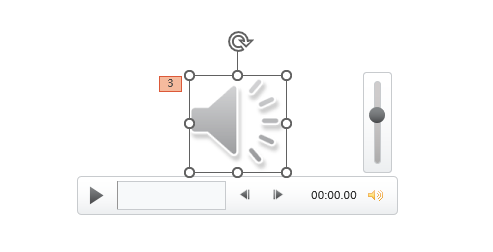
方法二:
这种方法也是将PPT中的背景音乐静音,效果与方法一是一样的。
1. 在上方状态栏中点击音频格式,选择播放。
2. 在如图所示的“音量选项”中,选择静音。这个时候PPT中的背景音乐也会被静音。

方法三:
这种方法的做法是将PPT中的背景音乐直接删除,当音频被删除后,背景音乐也就被去除了。
1. 在上方的状态栏中点击动画,然后在下方的栏目中点击动画窗格。
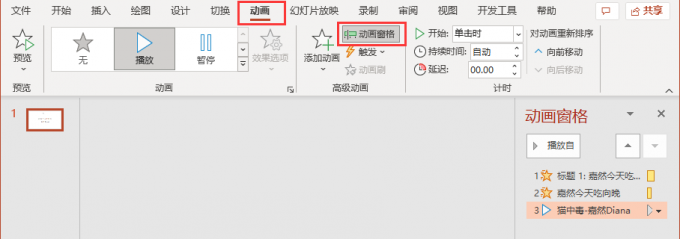
2. 在右侧栏中,找到你所需要删除的音频,右键并且选择选项“删除”即可。
三、PPT中如何插入视频并且设置格式
PPT不仅仅支持添加背景音乐,而且还能够添加视频,让幻灯片更具创意,展示更多的信息。
1. 在界面上方的状态栏中选择“插入”选项。
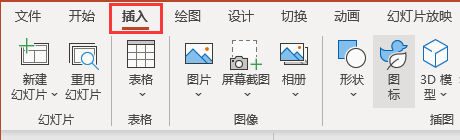
2. 在栏目的右侧找到“视频”选项。然后点击它,在下拉列表中选择此设备,然后选择需要添加的视频并确定即可。
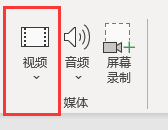
2. 当添加完成视频后,在上方的状态栏中选择“视频格式”选项,就能够对添加的视频进行调整了,包括视频形状、视频边框、视频效果等设置。
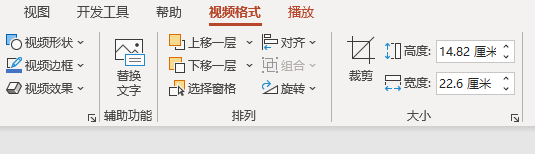
以上就是为大家带来的PPT背景音乐怎么设置从头到尾播放,以及PPT背景音乐怎么去除的问题解答,希望本篇教程能够切实地帮助到大家,使大家能够更好地使用PowerPoint这款软件。如果大家需要购买正版Microsoft Office套件,或对PPT的使用仍有其他疑问,可以访问https://www.officesoftcn.com/获得更多帮助。
展开阅读全文
︾
读者也喜欢这些内容:

Word上面的工具栏隐藏了怎么恢复 Word导航栏怎么设置标题样式
许多人在使用Microsoft 365的过程中,会遇到Word具体操作细节方面的问题,比如应该怎么恢复Word上面隐藏工具栏的问题。今天我将给大家阐述Word上面的工具栏隐藏了怎么恢复,Word导航栏怎么设置标题样式的具体操作过程,以便大家更加熟练地操作Microsoft 365。...
阅读全文 >

Excel计算年龄函数公式 Excel计算年龄公式显示不对
许多人在使用Microsoft 365的过程中,会在使用Excel过程中遇到一些具体操作的问题,比如Excel计算年龄函数公式等方面的问题,今天我将给大家介绍Excel计算年龄函数公式,Excel计算年龄公式显示不对的详细内容,以便大家更加熟练地操作Microsoft 365。...
阅读全文 >

Word上下各有一条线怎么去掉 Word表格竖线一动就全部动了
在日常的工作生活中,Office已经成为了办公学习的刚需,尤其是在文字编辑领域,Word极大的简化了各种文字加工和处理。今天就来为大家讲解一下Word上下各有一条线怎么去掉,Word表格竖线一动就全部动了的相关知识。...
阅读全文 >

Word标签在哪里设置 Word标签显示不出来
Microsoft Word是由微软公司开发的文字处理软件,它可以用于创建、编辑、格式化和打印各种类型的文档,包括信函、报告、简历、手册等。用户可以使用丰富的功能和工具来排版文档、插入图片、创建表格、添加图表等。下面将为大家介绍Word标签在哪里设置以及Word标签显示不出来该怎么解决。...
阅读全文 >